在Linux服务器上绑定域名是网站搭建过程中的一个关键步骤,通过将域名与服务器IP地址关联,用户可以通过域名访问到服务器上的网站或应用程序,本文将详细介绍如何在Linux服务器上进行域名绑定的过程,包括DNS解析、服务器配置和防火墙设置等环节。
一、获取服务器的IP地址
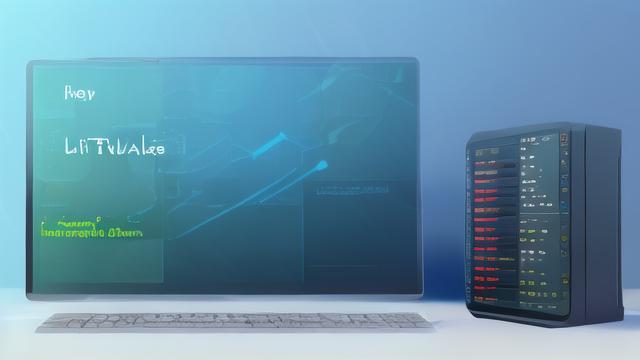
需要确认Linux服务器的IP地址,可以通过以下命令查看:
ifconfig
或者
ip addr
找到服务器使用的网络接口的IP地址。
二、注册域名
如果还没有域名,需要先注册一个,选择一个可靠的域名注册商,如GoDaddy、Namecheap或Cloudflare,并根据其提供的指导步骤完成域名注册。
三、配置DNS解析
登录域名注册商提供的管理界面,找到DNS设置选项,添加一条A记录,将域名解析到服务器的IP地址,通常需要填写域名、记录类型(A记录)、记录值(服务器IP地址)等信息,保存设置后,DNS解析会在一段时间后生效。
四、安装和配置Web服务器
常见的Linux Web服务器有Apache和Nginx,根据需求选择合适的Web服务器并进行安装。
1. 安装Apache

sudo apt update sudo apt install apache2
2. 安装Nginx
sudo apt update sudo apt install nginx
五、配置虚拟主机
1. 对于Apache服务器
编辑Apache的虚拟主机配置文件:
sudo nano /etc/apache2/sites-available/your_domain.conf
在配置文件中添加以下内容,并将<your_domain>替换为你的域名:
<VirtualHost *:80>
ServerName your_domain
ServerAlias www.your_domain
DocumentRoot /var/www/your_domain
ErrorLog ${APACHE_LOG_DIR}/error.log
CustomLog ${APACHE_LOG_DIR}/access.log combined
</VirtualHost>保存并关闭文件,然后启用该虚拟主机配置:
sudo a2ensite your_domain.conf sudo systemctl reload apache2
2. 对于Nginx服务器
编辑Nginx的虚拟主机配置文件:

sudo nano /etc/nginx/sites-available/your_domain
在配置文件中添加以下内容,并将<your_domain>替换为你的域名:
server {
listen 80;
server_name your_domain www.your_domain;
root /var/www/your_domain;
}保存并关闭文件,然后创建符号链接到sites-enabled目录中:
sudo ln -s /etc/nginx/sites-available/your_domain /etc/nginx/sites-enabled/ sudo systemctl reload nginx
六、配置防火墙
确保服务器上的防火墙允许HTTP(端口80)和HTTPS(端口443)的流量通过,以UFW为例:
sudo ufw allow 'Apache'
或者
sudo ufw allow 'Nginx Full'
检查防火墙状态:
sudo ufw status
七、测试配置
在浏览器中输入你的域名(http://your_domain),如果一切配置正确,你应该能够看到服务器上的网站或应用程序。
通过以上步骤,我们成功地在Linux服务器上绑定了域名,这个过程包括了DNS解析、服务器配置和防火墙设置等多个环节,每个具体的服务器环境可能有所不同,但基本原理是相同的,密切遵循服务器和域名注册商的相关文档和指南,确保正确地完成配置,为了提高网站的安全性,建议配置SSL/TLS证书,以启用HTTPS访问。
到此,以上就是小编对于“linux服务器与域名绑定”的问题就介绍到这了,希望介绍的几点解答对大家有用,有任何问题和不懂的,欢迎各位朋友在评论区讨论,给我留言。